WordPress插件:Hacklog Remote Attachment(将图片、附件上传到远程FTP空间)
时间:12-05-30 栏目:wordpress 作者:炫酷网站设计建设 评论:0 点击: 2,776 次
最近有朋友在QQ上询问倡萌,如何在发布文章时,自动将图片或其他附件上传到其他主机空间,倡萌想起之前在 荒野无灯 大大的博客看到了他的WordPress远程附件支持插件——Hacklog Remote Attachment,正好可以实现这个功能,所以在这里和大家分享一下。
Hacklog Remote Attachment简介
主要功能
WordPress 远程附件上传插件.Remote attachment support for WordPress.
安装完成后,到后台配置一下ftp服务器相关信息即可。
远程服务器只需要有FTP和www服务器(web服务器主要用于图片的显示)即OK.
远程的目录结构和本地的一样,支持多级目录。
上传附件(图片、音乐、其它文件),直接点击wp的上传按钮即可,过程与原来无异。
在后台可删除远程附件。
后台可统计远程附件占用的空间大小。
支持单用户博客、多用户博客。
插件目的
缓解本地服务器压力(空间容量,流量,请求)
同时,像图片等附件存储在远程服务器上面,有cookie-free domain的好处,可以加速页面显示(Yslow V2倒数第4条:Use cookie-free domains)
注意事项
FTP服务器上面的目录必须有写权限!
FTP服务器上要有web服务器(apache、nginx或其它),这样图片才能在博客显示,当然,这个条件一般都容易满足的。
用于存放图片的FTP服务器目录下的文件对于web服务器(apache、nginx或其它)必须要有可读权限,这样图片才能通过http协议访问。
如果你决定把所有附件都迁移到远程FTP服务器上面,那么还要做以下步骤:
1.把本地服务器(即你博客当前服务器)上的附件上传到远程服务器上面的对应目录(具体是哪个目录,要根据你在插件后台设置来)。
2.更新数据库,可以手动进入phpmyadmin更新,或者用插件的Tools.手动更新请运行以下sql语句:
1 |
UPDATE 'wp_posts' SET post_content=REPLACE(post_content,'到原来附件目录的绝对URL','到远程附件目录的绝对URL'); |
例如
1 |
UPDATE 'wp_posts' SET post_content=REPLACE(post_content,'ihacklog.com/wp-content/uploads/','static.ihacklog.com/wp-files/'); |
已知BUG
如果你只是想在使用此插件之后的文件上传到远程FTP服务器上,而原来的文件在本地服务器继续保留,那么后台查看先前的附件时,其URL是不正确的。但这并不影响先前的日志中附件和图片的显示等。
Hacklog Remote Attachment下载
作者官方下载 | WordPress官方下载 | 备用下载
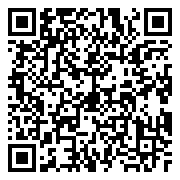
推荐文章
- 很酷的图片显示插件Lightbox 2 (1.000)
- 如何为 WordPress 老文章自动添加特色图像(缩略图) (1.000)
- WordPress插件:Ecall (js外部调用wordpress文章) (1.000)
- WordPress自动添加二维码插件-autoQR plugin (1.000)
- WordPress缓存插件W3 Total Cache安装设置方法和缓存加速效果对比 (1.000)
声明: 本文由( 炫酷网站设计建设 )原创编译,转载请保留链接: WordPress插件:Hacklog Remote Attachment(将图片、附件上传到远程FTP空间)

